分享一个将PDF文件输出为图片的方法教程
- 来源: 金舟软件
- 作者:Kylin
- 时间:2025-03-06 18:05:01
将PDF文件输出为图片是一种方便的方式,可以将PDF文件的页面转换为图像文件,方便在各种设备上查看和分享。下面介绍一种将PDF文件输出为图片的方法。
PDF格式导成图片格式的具体步骤如下:
第一步、打开金舟PDF编辑器,点击“打开pdf文件”;
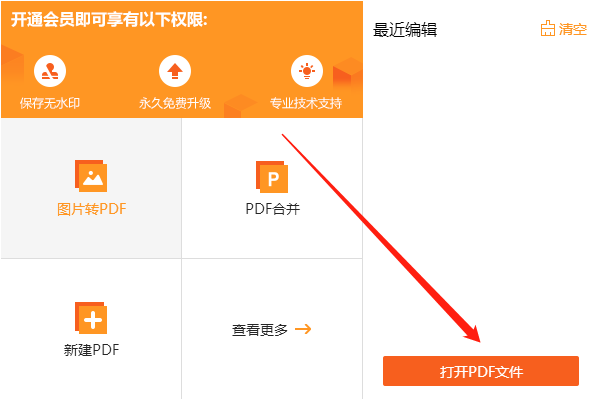
第二步、然后点击此处,选择“导出为图像”;
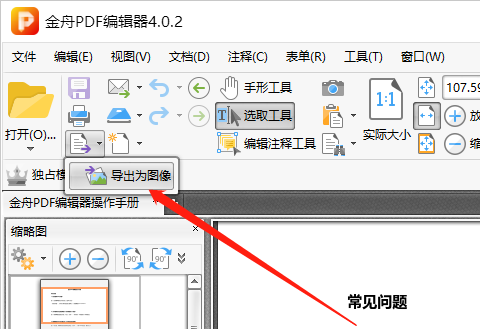
第三步、在跳转出的窗口中,设置导出图像的页面范围;
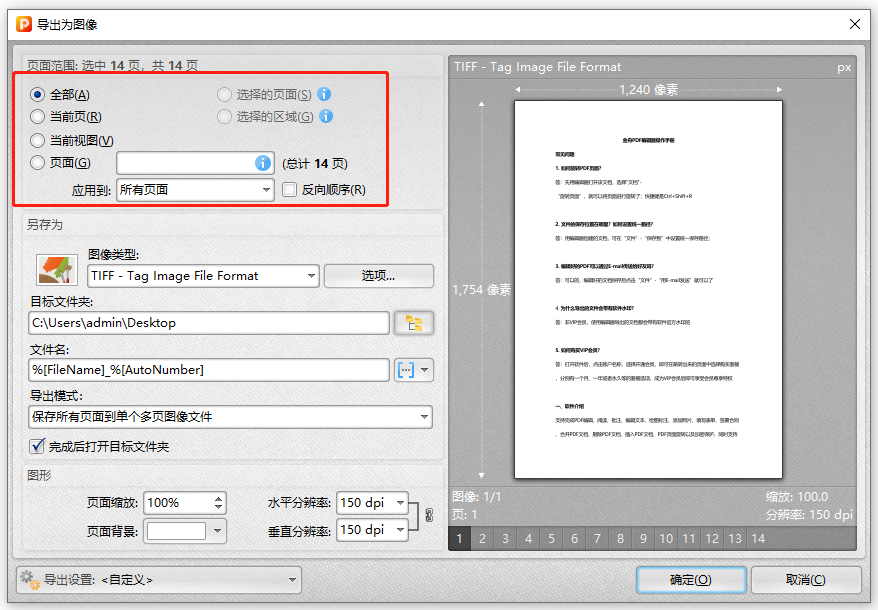
第四步、接着,再设置图像的导出位置;
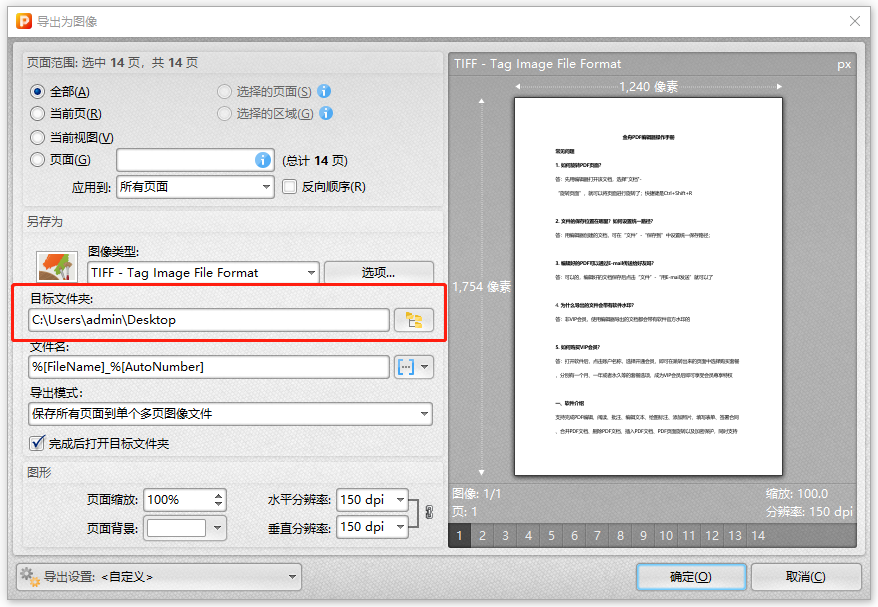
第五步、其中,导出模式设置为“保存每页到一个独立的单页图像文件”,点击“确定”即可;
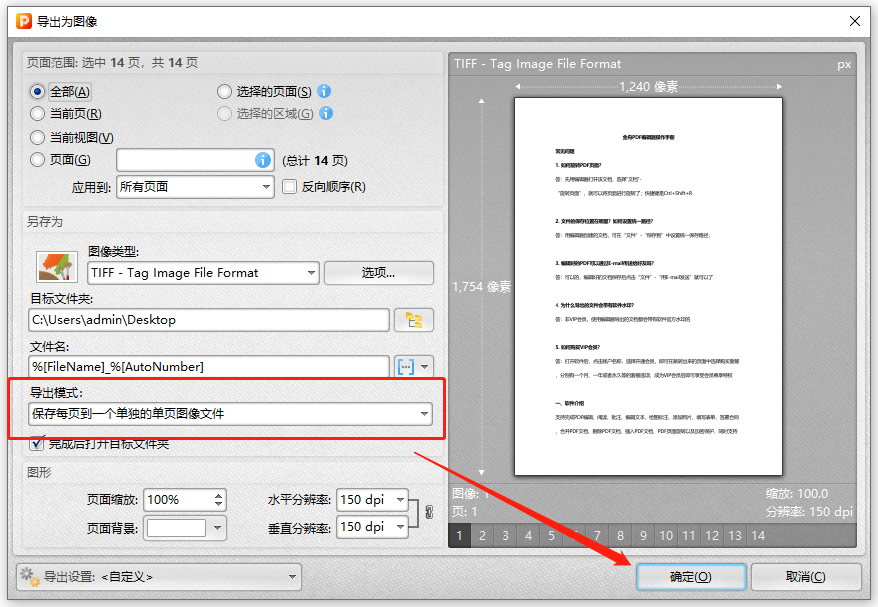
第六步、导出过程中,需要耐心等候;
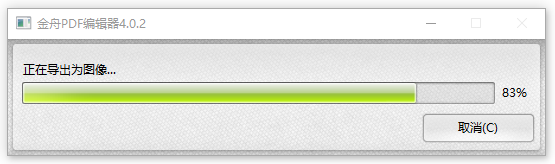
第七步、导出完成后,点击查看,PDF已经成功导出成为图像了!
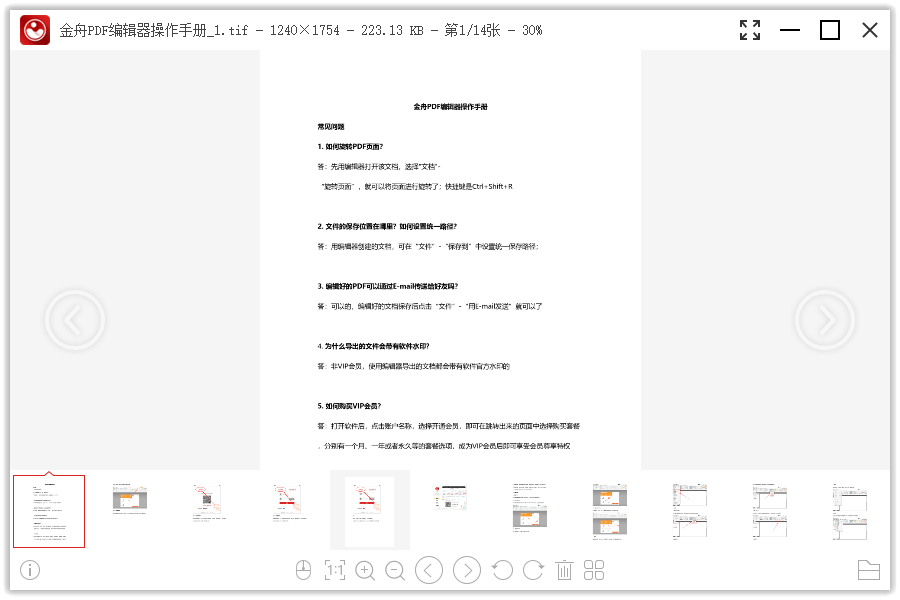
通过以上步骤,我们可以轻松地将PDF文件输出为图片。需要注意的是,输出的图片质量取决于原始PDF文件的分辨率和打印选项。如果需要高分辨率的输出,请选择“高对比度”选项。如果想要深入了解我们的产品,请到金舟软件官网了解更多产品信息!
推荐阅读:







































































































 官方正版
官方正版
 纯净安全
纯净安全









